iOS11でここが変わった。個人的評価も添えてiPhoneで使える新機能10。
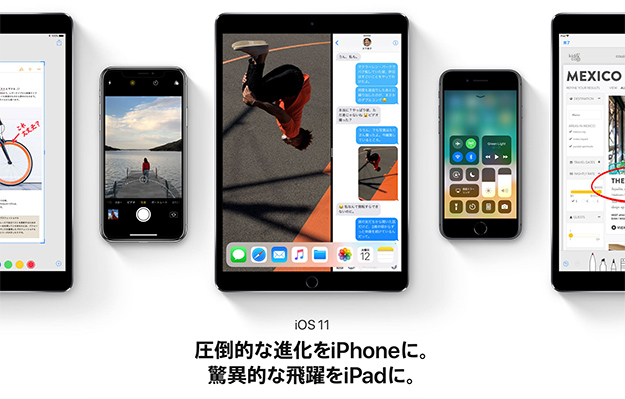
iOS11がリリースしてそろそろ3週間。
すでに当たり前のように使っていますが、今更ながら新機能をまとめてみます。
スポンサーリンク
01:コントロールセンターのカスタマイズ
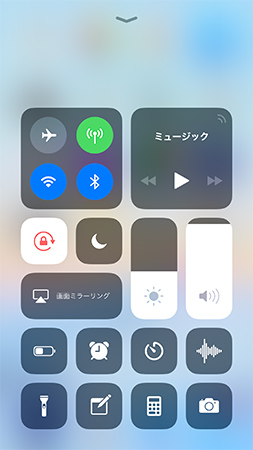
コントロールセンターとは、下からスワイプすると出てくるメニューです。「設定>コントロールをカスタマイズ」で、コントロールセンターに表示する機能を選べるようになりました。
メモやボイスメモ、そして省電力設定に瞬時にアクセスできるようになったのは◎。とっさに使いたいアプリの頻度ナンバー1はやっぱりカメラなので、これは押し間違えが起きないようデフォルト通り右下に配置しています。
懐中電灯も、なにげによく使います(笑)。
個人的評価:★★★★☆
02:スクリーンショットの編集
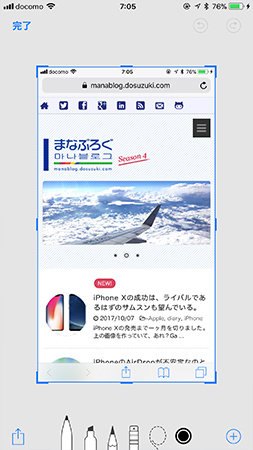
電源ボタンとホームボタンの同時押しで撮影するのは今までと変わりませんが、撮影後に画面の左端にプレビューが表示され、それをタップするとトリミングや落書きなどできるようになりました。
個人的には、この編集は今のところ全く使わず、スクショの度にいちいち画面の左端にプレビューが表示され、保存するか否かを選択しなければならず、撮影時のアクションが増えちゃいました。
写真は後からいくらでも加工できるし…と思う人はすでに対象じゃないんですねきっと。要するに、今まで加工できなかった人の底上げだと思います。
個人的評価:★★☆☆☆
03:動画スクリーンショット
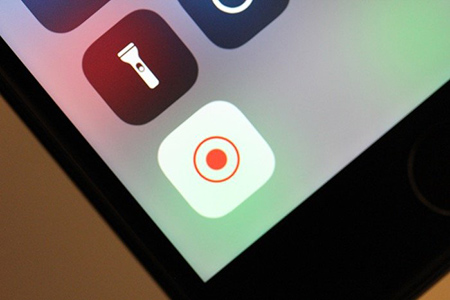
今回からスクリーンショットだけでなく、画面の録画もできるようになりました。「コントロールセンターのカスタマイズ」でコントロールセンターに「画面収録」ボタンを追加して、録画したいときにそのボタンを押せばよい。
何かの使い方を教えたりする際に重宝しそうですが…個人的には、すみません、使ったことがなく、これからも使う場面を想像できません(汗)。
個人的評価:★★☆☆☆
04:ストレージの解放
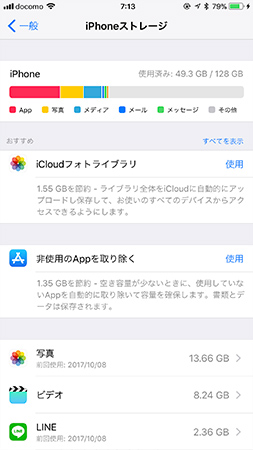
ストレージの空き容量が少なくなってきたときに、「メッセージ」アプリの添付ファイルを削除できるようになった。「設定>一般>iPhone(iPad)ストレージ>大きい添付ファイルを再検討」で、削除したいファイルを左にスワイプすればいい。
アプリ類を容量単位で管理できるのはGood。しかし私には128GBは必要ないようだ(笑)。
個人的評価:★★★★☆
05:複数アプリの一括移動
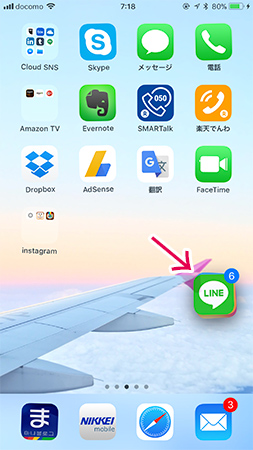
アプリを1つ選んで長押しし、アイコンが震えてきたら移動を始め、他の移動したいアプリをタップして重ねていく。重ね終わったら、フォルダーなど好きな場所にまとめて移動する。
上のスクリーンショットで、わかりますかね?なにせこの機能は今知りました(笑)。それと使う頻度は極端に少ないはずですし、使う頃にはきっと忘れていて、今まで通りでも全く不自由しないかと。
個人的評価:★☆☆☆☆
06:Siriに文字入力
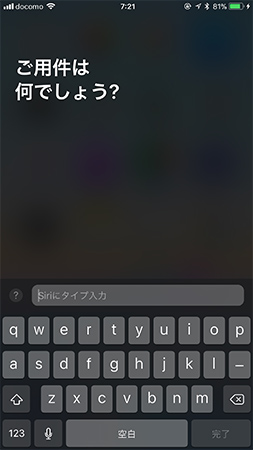
人に聞かれたくない質問をするときなど、Siriに文字入力でも指示を出せるようになりました。「設定>一般>アクセシビリティ>Siri>Siriにタイプ入力」で、ホームボタンを長押しし、キーボードが表示されたら指示を入力します。
う〜ん、そもそもキーボードを使うなら最初からSiriは使わないかな。
個人的評価:★☆☆☆☆
07:Live Photosの進化
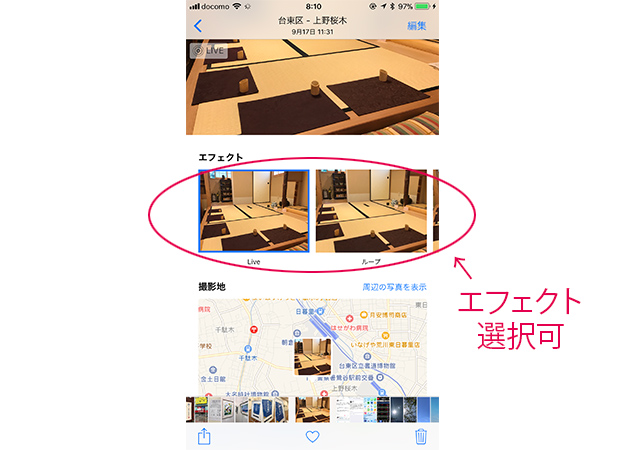
2年前のiPhone 6s以降の機種では、動く写真が撮れる「Live Photos(ライブフォト)」が実装されました。これは、撮影時に約3秒間の動画も同時に撮影することで「動く写真」が撮れるというシステムです。
このライブフォトは、撮影時にシャッター音がかなり小さくなることもあり、実装以降私はずっとこれで撮影しています。今回この動画にエフェクト機能が増えました。撮影した写真を開き、画面下部から上にスワイプすると、「ループ」「バウンス」「長時間露光」といった新しいエフェクトが選べます。
最初は「シャッター音がかなり小さくなる」という理由だけで使っていましたが、後から写真を確認すると、動くことでその空気感も蘇ったり、より面白くなる写真も多かったので、そのエフェクトが増えたのは楽しさが増しました。「長時間露光」とか面白いですよ。
個人的評価:★★★★★
08:QRコードの読み取り
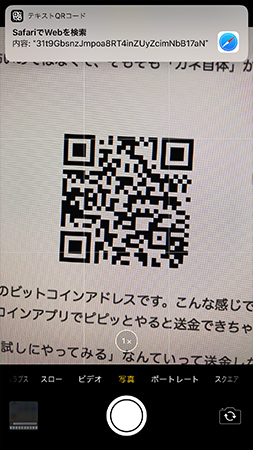
カメラをQRコードにかざすとコードが自動認識されるようになり、QRコード読み取りアプリが不要になりました。
今さらQRコードって、これは完全にビットコイン対策だと思ったんですが、どうやらビットコインへ導線はないようでした。
単にURLの読み取りだけだとしたら、個人的評価:★★★☆☆
09:書類のスキャン
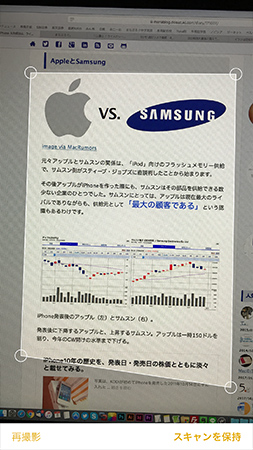
「メモ」アプリで新規メモを開き、キーボードメニューにある「+」ボタンをタップし、「書類のスキャン」を選択するとカメラが起動します。書類を撮影して、四隅をドラッグしてサイズを調整し、保存できます。
書類の撮影は、個人的に打ち合わせ時にはとてもよく行います。なぜなら紙はなくすからです。撮影してメモ帳やEvernoteに貼り、議事録を作ります。
一つの打ち合わせが紙からなにから一つのファイルにまとまるので、後から検索するのに非常に重宝します。
今回の「書類のスキャン」は、まさか書類の文字興しまでやってくれる?!と思いましたが、そこまではまだできないようです。
でもよく使うので、個人的評価:★★★★★
10:片手入力
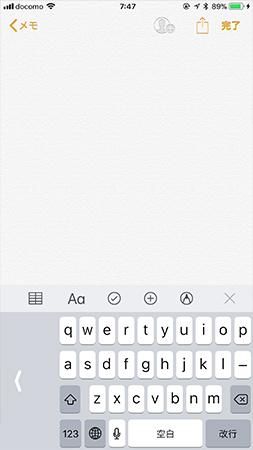
キーボード上の地球儀アイコンをタップし、キーボードを左寄せにしたり右寄せにしたりできるようになりました(写真は右寄せにしてみました)。
個人的には、キーボードは写真のようにQWERTY配列を使うので、この機能は全く使わないでしょう(笑)。日本語でフリック打ちしている人は便利になるのかな?
個人的評価:★☆☆☆☆
以上、個人的に目についたiOS11の新機能10でした。
しかし、iOS11ももう2回アップデートが来ましたが、ロック画面で何かの拍子に時計が消えちゃうのはいまだに治らないな(;´Д`)
